아이패드: SIM 카드 삽입 및 제거 방법
이 튜토리얼을 통해 Apple 아이패드에서 SIM 카드를 액세스하는 방법을 배워보세요.
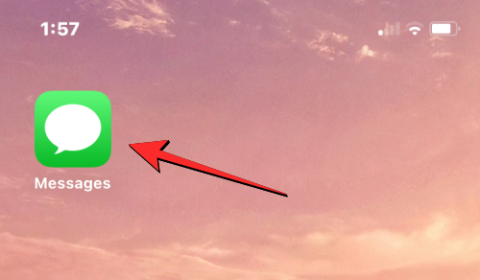
정기적으로 사용하는 메시징 앱의 수가 많기 때문에 iPhone의 기본 메시지 앱에서 받은 문자는 일반적으로 눈에 띄지 않을 수 있습니다. 당신도 우리와 같다면 매일 받는 관련 없는 메시지의 바다 속에서 중요한 것을 검색하는 것이 어렵다는 것을 종종 알게 될 것입니다. 과거에는 iPhone에서 이러한 메시지를 제거할 수 있었지만 때로는 중요한 텍스트를 실수로 삭제 하게 될 수도 있습니다.
이러한 일이 발생하는 것을 방지하기 위해 Apple은 이제 iPhone 사용자가 최근 삭제된 항목 섹션에 삭제된 메시지를 보관할 수 있도록 허용합니다. 이 섹션은 사용자가 필요할 경우 나중에 액세스할 수 있습니다. 이 게시물에서는 iOS 16의 최근 삭제된 메시지에 대해 알아야 할 모든 것과 이를 iPhone에서 사용하는 방법에 대해 설명합니다.
관련 항목: iOS 16에서 문자 메시지를 예약하는 방법
iOS 16의 '최근 삭제된 항목' 메시지는 무엇입니까?
최근 삭제된 항목은 iOS 16의 메시지 앱에 있는 새로운 섹션으로, 지난 달에 iPhone에서 삭제한 모든 메시지를 볼 수 있습니다. iMessage 계정에서 삭제한 모든 메시지는 이 섹션에 표시되며 여기에는 귀하 또는 다른 사람이 공유한 문자 메시지, 사진, 음성 메시지 또는 파일이 포함됩니다. 최근 삭제된 항목 섹션 내의 메시지에는 대화에서 삭제한 단일 메시지와 전체 대화가 모두 포함됩니다.
이전에는 iOS 15에서 메시지를 삭제하면 해당 메시지가 iPhone에서 즉시 제거되어 쉽게 복구할 수 없었습니다. 대신 iOS 15에서 삭제된 메시지를 복구하는 유일한 방법은 복구하려는 메시지가 저장된 이전 백업으로 iPhone을 복원하는 것이었습니다.
iOS 16을 사용하면 삭제한 메시지에 쉽게 접근할 수 있으며 iPhone에서 영구적으로 삭제되기 전에 제한된 시간 동안 복구할 수도 있습니다.
관련 항목: 2022년 iPhone에서 메시지를 편집하는 방법
iPhone의 메시지를 최근 삭제된 항목으로 이동하는 방법
iPhone의 메시지 앱에서 메시지를 삭제하면 메시지를 최근 삭제된 항목으로 이동할 수 있습니다. 메시지를 최근 삭제된 항목으로 이동하려면 iPhone에서 메시지 앱을 엽니다.
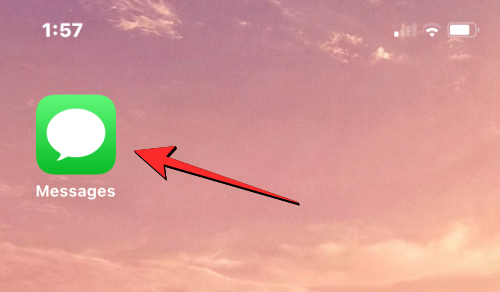
참고 : 이는 iPhone이 iOS 16 이상에서 실행되는 경우에만 가능합니다. 이전 버전의 iOS에서 실행 중인 경우 iPhone을 이전 백업으로 복원하지 않으면 삭제한 메시지에 액세스할 수 없습니다.
전체 메시지 스레드 삭제
메시지 내에서 메시지를 제거하려는 스레드를 찾습니다. 전체 메시지 스레드를 이동하려면 원하는 스레드를 길게 탭하세요.
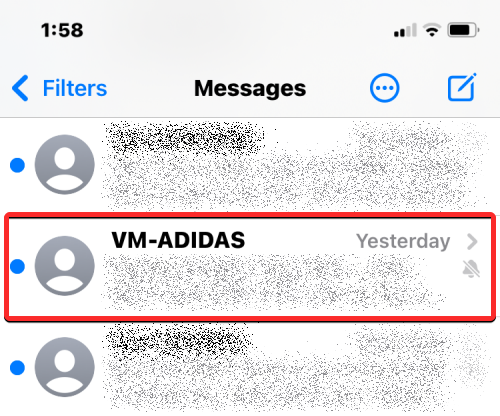
표시되는 더보기 메뉴에서 삭제 를 선택합니다 .
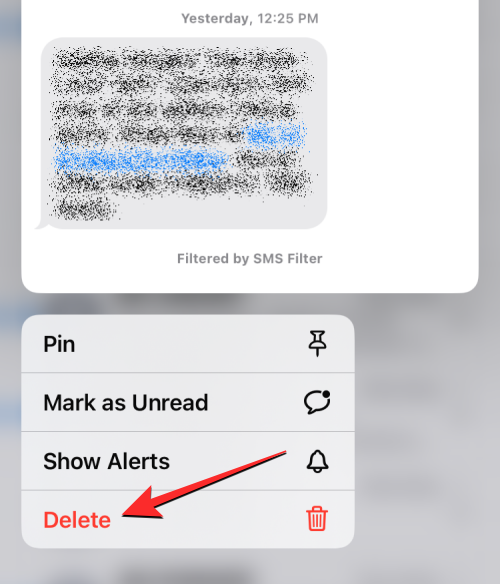
하단에 나타나는 메시지에서 삭제를 탭하여 작업을 확인하세요.
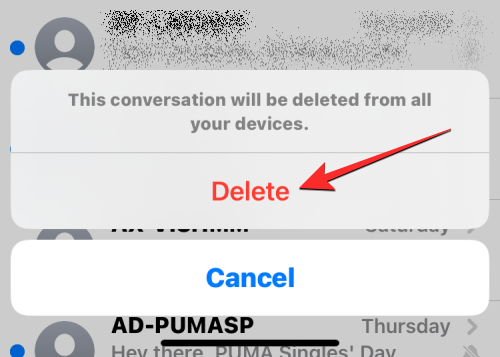
스레드에서 단일 메시지 삭제
스레드에서 단일 메시지를 삭제하려면 해당 메시지를 눌러 스레드를 엽니다.
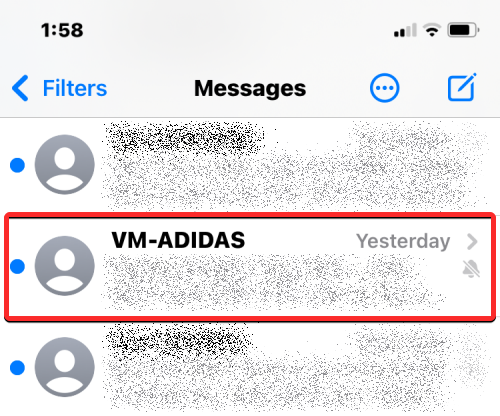
대화가 화면에 로드되면 최근 삭제된 항목 섹션으로 이동하려는 메시지 하나를 길게 탭하세요.
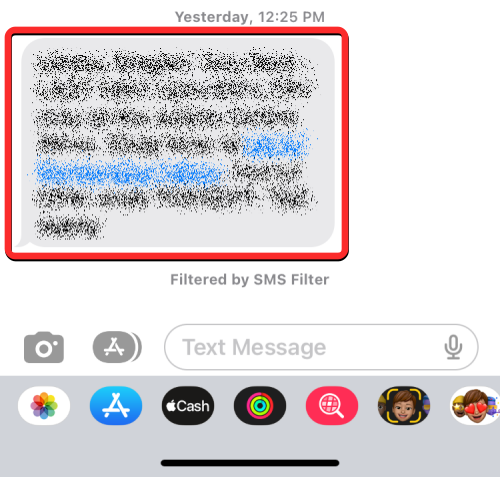
표시되는 더보기 메뉴에서 더보기 를 선택합니다 .
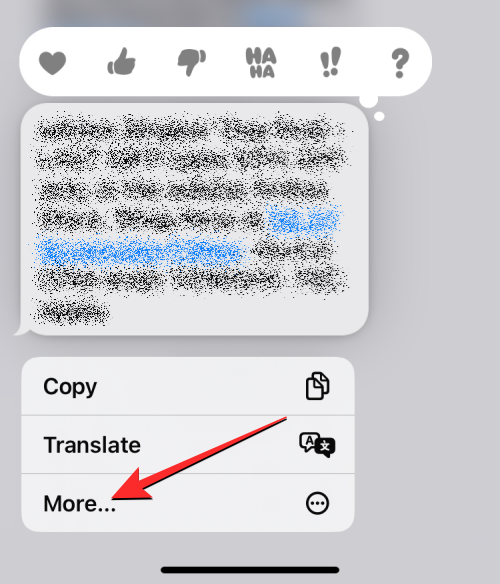
이제 선택한 메시지가 왼쪽에 파란색 체크 아이콘으로 강조 표시됩니다. 이 화면에서 최근 삭제된 항목 섹션으로 이동하려는 스레드에서 더 많은 메시지를 선택할 수 있습니다. 이동하려는 메시지를 선택한 후 왼쪽 하단에 있는 휴지통 아이콘을 탭하세요.
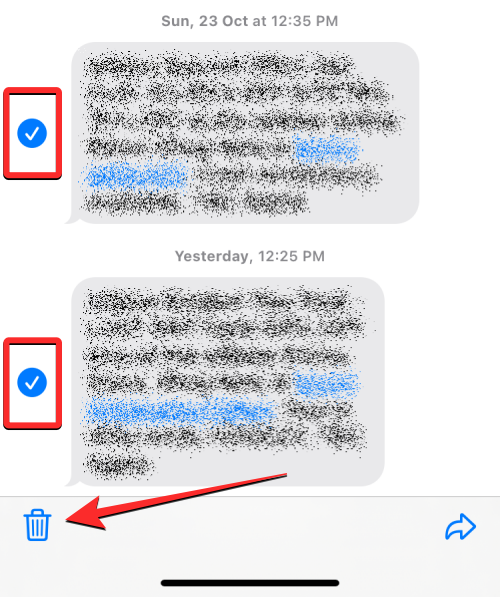
하단에 나타나는 메시지에서 메시지 삭제를 탭하세요 .
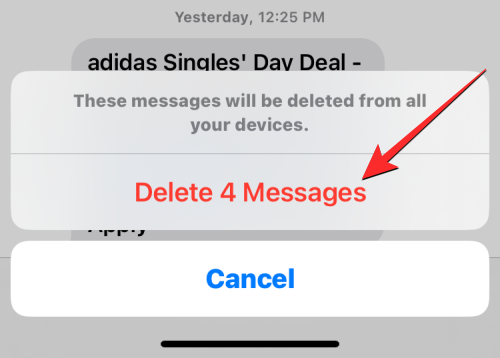
이제 선택한 메시지가 메시지 앱 내부의 최근 삭제된 항목 섹션으로 전송됩니다.
관련 항목: iOS 16에서 메시지 보내기를 취소하는 방법
여러 메시지 스레드 삭제
최근 삭제된 항목 섹션으로 이동하려는 대화가 많은 경우 이러한 메시지를 하나씩 길게 누르고 수동으로 삭제할 필요가 없습니다. 전체 메시지 스레드를 먼저 선택한 다음 삭제하여 최근 삭제된 항목 섹션으로 이동할 수 있습니다. 그렇게 하려면 메시지 앱의 오른쪽 상단에 있는 점 3개 아이콘을 탭하세요.
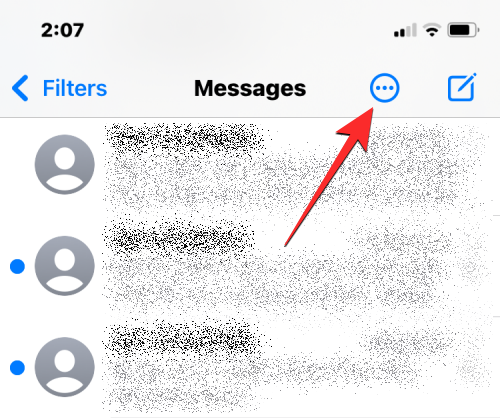
표시되는 더보기 메뉴에서 메시지 선택을 탭하세요 .
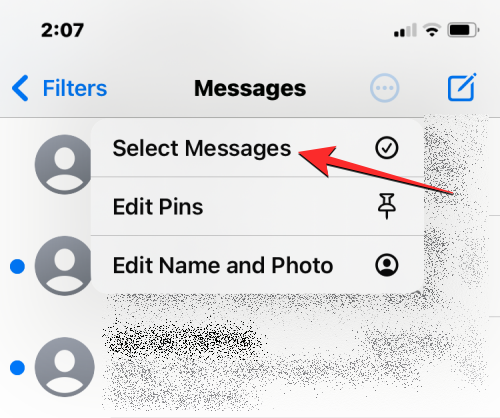
이제 최근 삭제된 항목으로 이동하려는 여러 메시지를 선택할 수 있습니다. 선택하려면 원하는 메시지를 탭하기만 하면 왼쪽에 파란색 체크 아이콘이 나타납니다.
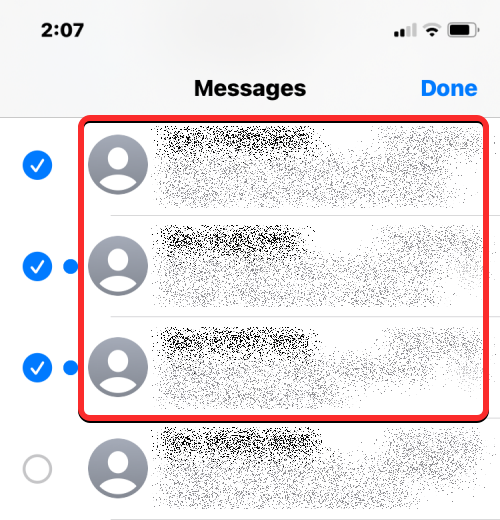
메시지를 선택한 후 오른쪽 하단에 있는 삭제를 탭하세요.
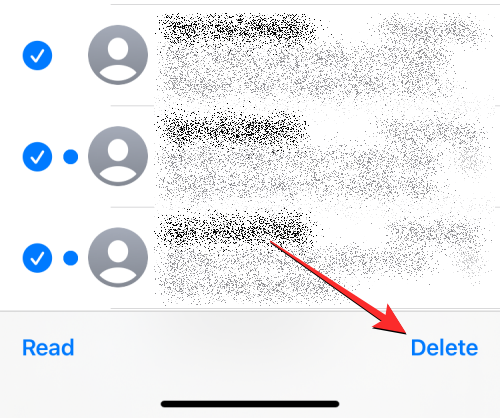
하단에 나타나는 메시지에서 삭제를 탭하세요 .
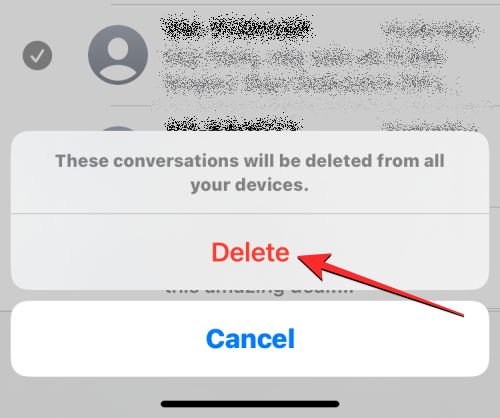
이제 선택한 메시지 스레드가 최근 삭제된 항목 섹션으로 전송됩니다.
관련 항목: iMessage에서 메시지를 삭제하면 전송이 취소되나요?
최근 삭제된 항목으로 메시지를 이동하면 어떻게 되나요?
iOS 16에서 메시지를 삭제하면 선택한 메시지나 스레드가 메시지 앱 내의 최근 삭제된 항목 폴더로 즉시 이동됩니다. iOS는 메시지를 삭제한 시점부터 최대 30일 동안 이 섹션에 모든 최근 메시지를 저장합니다.
이 기간 동안 최근 삭제된 항목에 보낸 메시지에 액세스하거나, 대화로 다시 가져오거나, 수동으로 삭제하여 메시지의 흔적을 영구적으로 지울 수 있습니다.
메시지가 30일이 넘으면 iOS는 해당 메시지를 최근 삭제된 항목 폴더에서 제거하고 완전히 삭제합니다. Apple은 경우에 따라 메시지가 삭제되는 데 최대 40일이 걸릴 수 있다고 언급합니다.
최근 삭제된 항목에 있는 메시지를 얼마 동안 볼 수 있나요?
위에서 언급한 대로 최근 삭제된 항목 폴더로 이동한 메시지와 대화는 메시지 화면에서 메시지를 삭제한 날로부터 최대 30일 동안 메시지 앱 내에서 액세스할 수 있습니다. 이 시간이 만료되면 메시지 앱은 만료된 메시지를 계정에서 영구적으로 삭제하며 어떤 기기에서도 해당 메시지를 보거나 복구할 수 없습니다.
최근 삭제된 항목 폴더로 이동한 메시지의 만료 날짜가 가까워지면 해당 메시지를 기본 메시지 화면으로 다시 이동한 후 다시 삭제하여 만료 날짜를 30일로 갱신할 수 있습니다.
관련 항목: iPhone에서 모든 사람과 포커스 상태를 공유하는 방법
iPhone에서 최근 삭제된 메시지를 찾는 방법
메시지 앱에서 삭제한 메시지는 앱의 활성 대화 옆에 표시되지 않습니다. 대신 메시지 앱 내에서 액세스할 수 있는 별도의 최근 삭제된 항목 폴더 내에서 액세스할 수 있습니다. 최근 삭제된 메시지를 찾으려면 iPhone에서 메시지 앱을 엽니다.
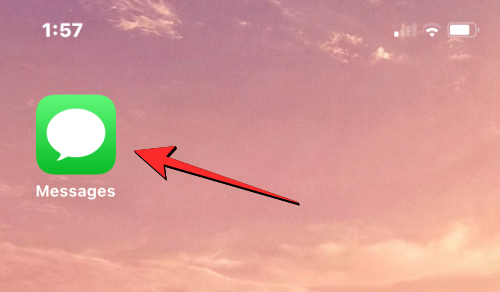
메시지 내에서 왼쪽 상단에 있는 필터를 탭하세요 .
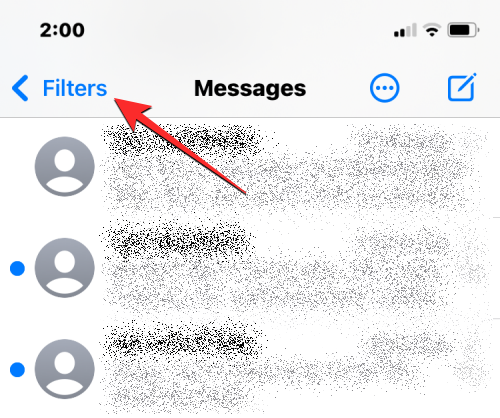
다음 화면에서는 텍스트가 분류된 다양한 필터를 모두 볼 수 있습니다. 여기에서 하단의 최근 삭제된 항목을 탭하세요.
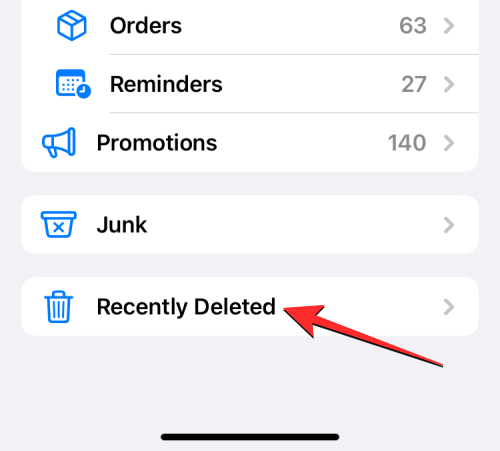
최근 삭제된 항목 화면이 나타나면 지난 30일 동안 삭제한 메시지 목록이 표시됩니다.
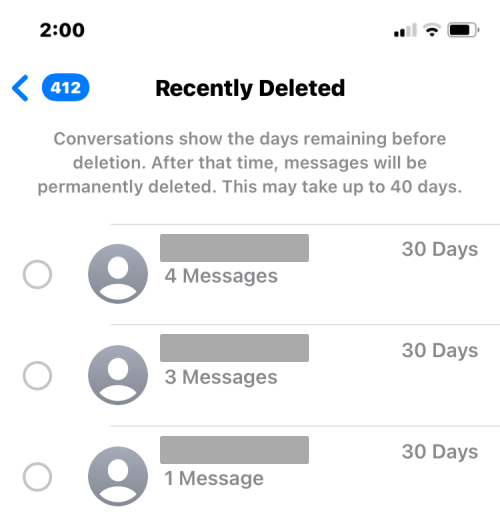
이 화면에서 직접 대화나 메시지를 열 수는 없습니다. 삭제된 메시지를 열려면 해당 메시지를 대화로 복구해야 합니다.
iPhone에서 최근 삭제된 메시지를 복구하거나 삭제하는 방법
iOS 16을 사용하면 최근 삭제된 항목 섹션에서 지난 30일 동안 삭제한 문자나 대화를 복구할 수 있으며, 더 이상 보관하고 싶지 않은 경우 iPhone에서 영구적으로 삭제하도록 선택할 수 있습니다.
최근 삭제된 항목에서 메시지 복구
최근 삭제된 항목 폴더로 보낸 메시지를 보려면 먼저 메시지를 복구해야 합니다. 이를 위해서는 메시지 앱을 열고 필터 > 최근 삭제 항목 으로 이동하여 최근 삭제 항목 섹션에 액세스하세요 .
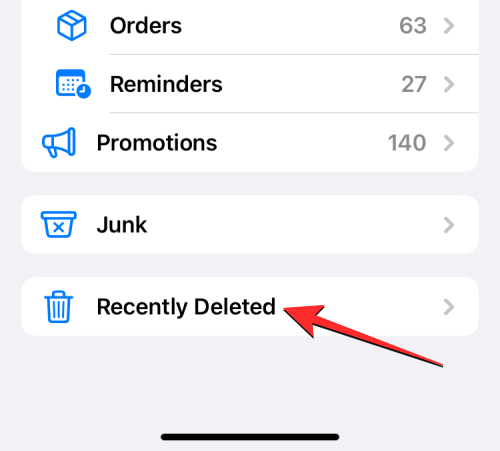
최근 삭제된 항목 화면에는 지난 30일 동안 삭제한 메시지 목록이 표시됩니다. 이 화면에서 메시지를 복구하여 활성 대화로 다시 보내려면 이 목록에서 메시지를 선택하세요. 이 목록에서 여러 메시지를 선택할 수 있으며, 섹션을 만들면 선택한 메시지 왼쪽에 파란색 체크 아이콘이 표시됩니다.
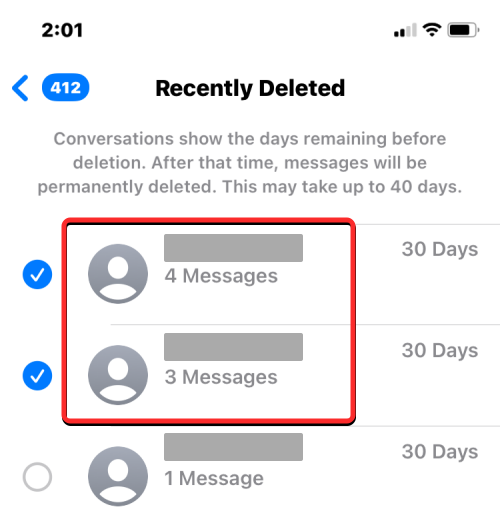
선택을 완료한 후 오른쪽 하단에 있는 복구를 탭하세요.
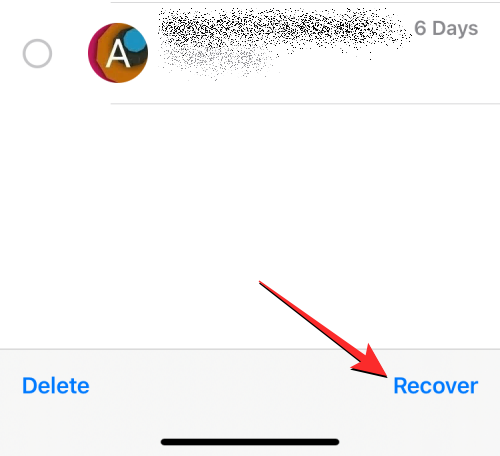
이 작업을 확인하려면 하단에 나타나는 프롬프트에서 메시지 복구를 선택하세요.
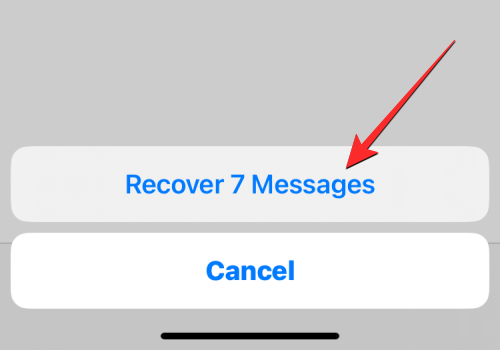
이제 선택한 메시지가 메시지 앱 내부의 기본 대화 화면으로 다시 이동됩니다.
최근 삭제된 항목 화면에서 모든 메시지를 복구하고 오른쪽 하단 모서리에 있는 모두 복구 를 눌러 대화로 다시 이동할 수도 있습니다 .
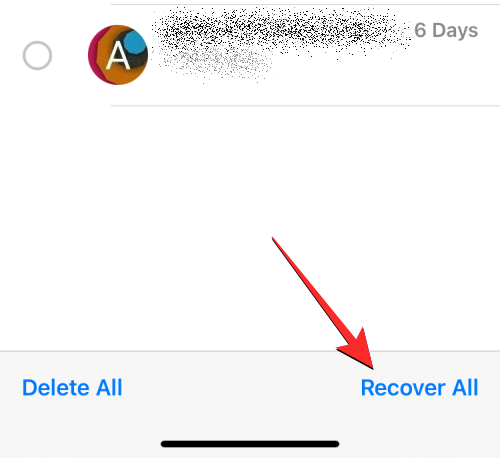
이 작업을 확인하려면 하단에 나타나는 프롬프트에서 메시지 복구를 선택하세요.
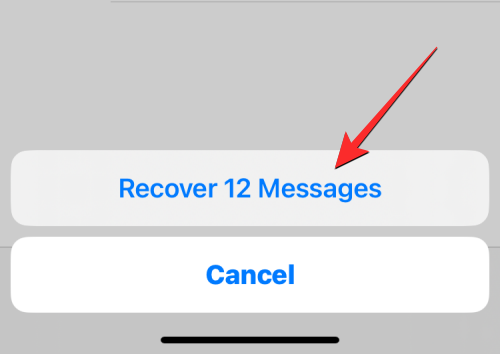
이렇게 하면 최근 삭제된 메시지가 모두 복구되어 메시지 화면으로 다시 이동됩니다. 따라서 최근 삭제된 항목 섹션을 비웁니다.
최근 삭제된 항목에서 메시지 삭제
최근 삭제된 항목 섹션으로 전송된 메시지를 더 이상 보관하지 않으려면 iPhone에서 해당 메시지를 영구적으로 제거할 수 있습니다. 최근 삭제된 항목 섹션에서 메시지를 삭제하려면 먼저 메시지 > 필터 > 최근 삭제된 항목으로 이동하여 이 섹션으로 이동해야 합니다 .
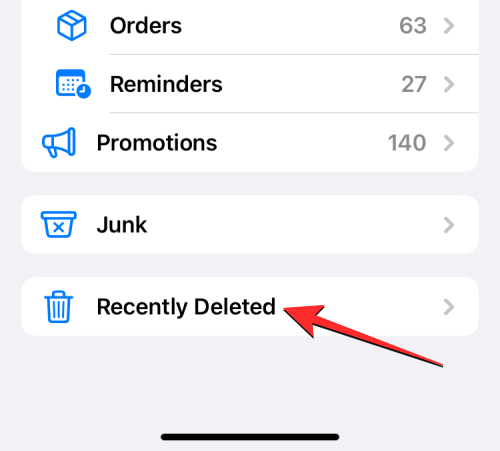
최근 삭제된 항목 화면에는 지난 30일 동안 삭제한 메시지 목록이 표시됩니다. 이 섹션의 메시지 중 하나를 삭제하려면 제거하려는 메시지를 선택하면 왼쪽에 파란색 체크 아이콘이 나타납니다. 삭제하려는 메시지를 원하는 만큼 선택하여 대량으로 제거할 수 있습니다.
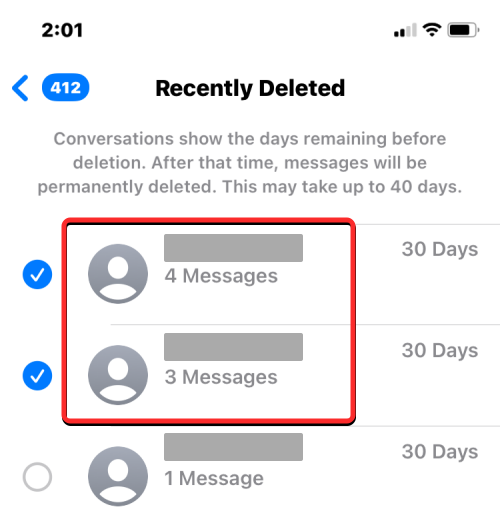
선택을 완료한 후 왼쪽 하단에 있는 삭제를 탭하세요.
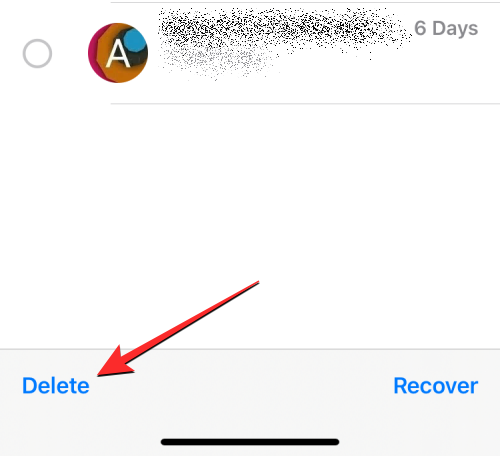
하단에 작업을 확인하라는 메시지가 표시됩니다. 이 프롬프트에서 메시지 삭제 를 선택합니다 .
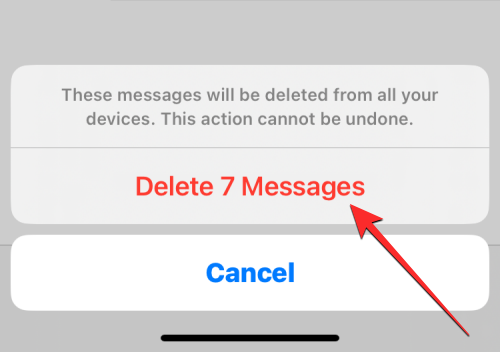
그렇게 하면 선택한 메시지가 모든 Apple 장치에서 삭제되며 향후 어느 시점에서도 복구할 수 없게 됩니다.
왼쪽 하단에 있는 모두 삭제를 눌러 최근 삭제된 항목 섹션으로 이동한 메시지를 모두 삭제할 수도 있습니다 .

표시되는 친숙한 프롬프트에서 메시지 삭제를 탭하여 작업을 확인하세요.
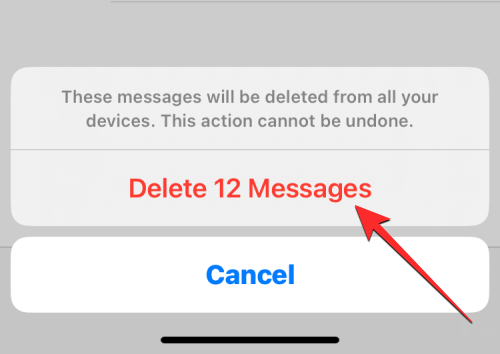
최근 삭제된 항목 섹션이 비워졌으므로 필터 목록으로 돌아가서 더 이상 화면에 최근 삭제된 항목 폴더가 표시되지 않습니다.
최근 삭제된 항목으로 이동한 메시지를 볼 수 없습니다. 왜?
최근 삭제된 항목 화면에는 iPhone에서 삭제한 모든 메시지와 다른 Apple 장치에서 제거한 메시지가 표시됩니다. 이 기능을 사용하려면 iOS 16 이상에서 실행해야 합니다. 즉, iOS 15 이하를 실행하는 기기에서는 이 섹션에 액세스할 수 없습니다. 메시지를 최근 삭제된 항목 섹션으로 이동하려면 iOS 16의 iPhone에서 해당 메시지를 삭제해야 합니다.
최근 삭제된 항목 섹션에서 삭제한 메시지를 볼 수 없는 경우 다음과 같은 이유 때문일 수 있습니다.
최근 삭제한 메시지에 액세스할 수 없는 경우:
이것이 iOS 16의 최근 삭제된 메시지에 대해 알아야 할 전부입니다.
관련된
이 튜토리얼을 통해 Apple 아이패드에서 SIM 카드를 액세스하는 방법을 배워보세요.
이 포스트에서는 애플 아이폰에서 지도 내비게이션 및 GPS 기능이 제대로 작동하지 않는 문제를 해결하는 방법을 다룹니다.
App Store 및 iTunes에서 계정이 비활성화되었을 때 어떻게 해야 할까요? 이 글에서는 5가지 효과적인 해결 방법과 예방 팁을 제공합니다.
iPhone 또는 iPad에서 카메라 앱이 사라졌나요? 누락된 카메라 아이콘을 복구하는 5가지 실용적인 해결 방법을 확인하세요. 스크린 타임 설정, 홈 화면 검색, 폴더 확인 등 다양한 방법을 소개합니다.
비밀번호를 잊어버렸을 때 Notes를 잠금 해제하고 싶으십니까? Mac과 iPhone에서 빠르고 효과적으로 이 작업을 수행하는 방법은 다음과 같습니다.
Mac에서 "iTunes가 서버의 ID를 확인할 수 없습니다" 오류가 발생합니까? 이 글은 문제 해결을 위한 유용한 팁을 제공하여 귀하의 iTunes 사용을 도와줄 것입니다.
iPhone에서 사진처럼 완벽한 인물 사진을 만들기 위해 배경을 흐리게 하는 방법이 궁금하신가요? 다양한 팁과 기법으로 훌륭한 인물 사진을 쉽게 촬영할 수 있습니다.
iOS 날씨 앱은 iOS 16 출시와 함께 대대적인 개편을 거쳤습니다. 배터리 소모 문제의 해결책을 제공합니다.
Apple iPhone 또는 iPad에서 Twitter 계정을 추가 및 삭제하는 방법을 보여주는 자습서입니다.
이 튜토리얼에서는 Apple iPad를 프로젝터에 연결하기 위한 다양한 최상의 옵션을 보여줍니다.







